电脑上的Skype怎么关不掉?是不是你也遇到了这个问题,心里直痒痒,想找个解决办法?别急,今天就来给你详细说说这个让人头疼的小麻烦,让你轻松解决!
一、Skype关不掉的原因
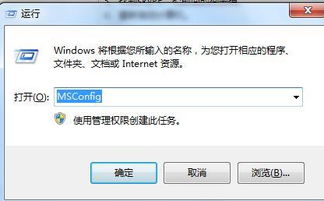
你知道吗,电脑上的Skype关不掉,可能是因为以下几个原因:
1. 后台运行:Skype可能在后台默默运行,即使你关闭了界面,它还是在悄悄地工作。
2. 开机自启:可能是你在安装Skype时勾选了开机自启,导致每次开机Skype都会自动启动。
3. 任务栏图标:有时候,Skype的任务栏图标还在,即使你关闭了软件,它还是在后台运行。
二、解决Skype关不掉的方法
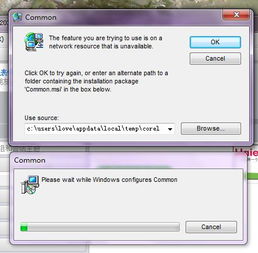
别急,下面就来教你几个实用的方法,让你的Skype轻松关掉!
1. 关闭后台运行

1. 查找进程:按下`Ctrl + Shift + Esc`打开任务管理器,找到Skype进程,然后点击结束任务。
2. 查找服务:按下`Win + R`打开运行窗口,输入`services.msc`,找到Skype服务,然后右键点击禁用。
2. 关闭开机自启
1. 打开设置:点击屏幕左下角的Windows图标,选择设置。
2. 选择应用:在设置窗口中,选择应用。
3. 选择启动:在应用窗口中,选择启动。
4. 找到Skype:在启动列表中找到Skype,然后点击禁用。
3. 关闭任务栏图标
1. 右键点击任务栏:将鼠标移到任务栏空白处,右键点击。
2. 选择任务管理器:在弹出的菜单中选择任务管理器。
3. 找到Skype进程:在任务管理器中,找到Skype进程,然后点击结束任务。
三、预防措施
为了避免以后再遇到Skype关不掉的问题,以下是一些预防措施:
1. 定期清理后台进程:定期检查任务管理器,关闭不必要的后台进程。
2. 谨慎勾选开机自启:在安装软件时,谨慎勾选开机自启选项。
3. 使用第三方软件管理工具:使用第三方软件管理工具,如CCleaner,可以帮助你管理开机自启和后台进程。
四、
看完这篇文章,你是不是觉得解决Skype关不掉的问题其实很简单呢?只要按照上面的方法操作,你的Skype就能轻松关掉了。以后再遇到类似的问题,你也可以自己动手解决,不用再烦恼啦!
